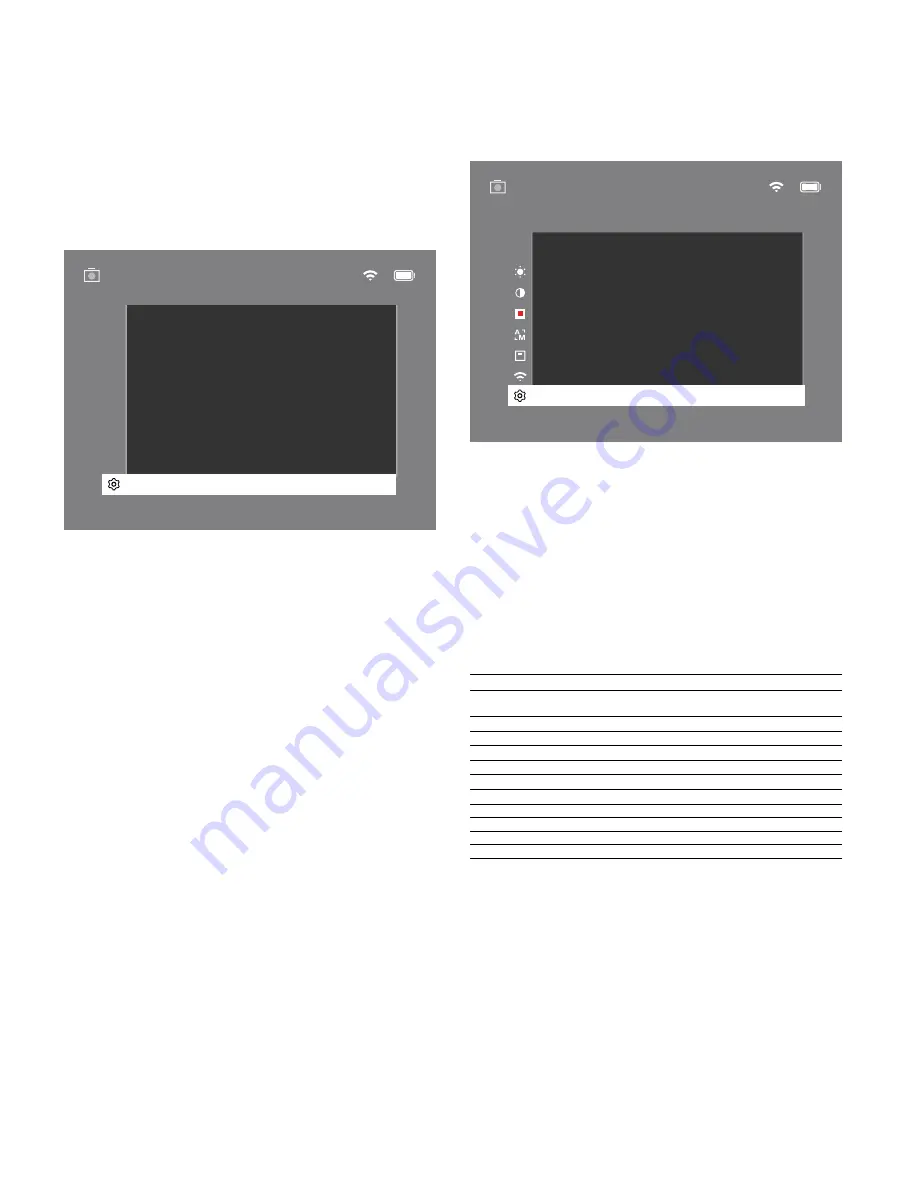
46 | 200
NL
System
In het submenu "System" staan de volgende keuzemogelijkheden ter beschikking:
•
Factory Reset:
Selecteer "Factory Reset" om het apparaat terug te zetten naar
de fabrieksinstellingen. Hierbij worden ook alle gegevens verwijderd die in het
apparaat zijn opgeslagen, inclusief foto's en video's.
•
Reset Settings:
Selecteer "Reset Settings" om alle apparaatinstellingen terug
te zetten naar de standaardwaarden.
•
Language settings:
Selecteer hier een menutaal.
•
Date / Time:
Stel hier de datum en tijd van het apparaat in.
U kunt bovendien de volgende informatie bekijken:
•
WLAN SSID:
De naam van de WLAN-hotspot wordt hier weergegeven.
•
Firmware Version:
De huidige firmwareversie wordt hier weergegeven.
Reset fabrieksinstellingen
Om de fabrieksinstellingen te resetten, selecteert u "System" in het hoofdmenu.
Ga vervolgens naar "Factory Reset". Selecteer "Yes" en bevestig de selectie.
Er volgt een tweede veiligheidsvraag die ook met "Yes" moet worden bevestigd.
Instelling resetten
Om de instellingen te resetten, selecteert u "System" in het hoofdmenu. Ga vervolgens
naar "Reset Settings". Selecteer "Yes" en bevestig de selectie.
Aanwijzing:
Voor een succesvolle reset van de instellingen moet het apparaat
opnieuw worden opgestart.
Persoonlijke gegevens bij het afvoeren of doorgeven van uw ZEISS-apparaat
Vergeet niet dat persoonlijke foto‘s en video‘s op het interne geheugen van uw
apparaat kunnen staan. Voordat u het apparaat aan iemand anders geeft, voert u de
functie „Fabrieksreset“ uit om deze gegevens te wissen. Daarna controleert u of uw
gegevens daadwerkelijk gewist zijn. Zo beschermt u uw privacy en gegevens.
Meewerken aan de veiligheid van het apparaat
Wij verzoeken u actief mee te werken, om de IT-beveiliging van uw apparaat te
beschermen door de ZEISS Hunting app te gebruiken en nieuwe firmware-updates
te installeren zodra deze beschikbaar zijn.
English
No
No
Reset Settings
Factory Reset
No
English
...
No
Reset Settings
Language settings
Date / Time
Factory Reset
WLAN SSID:
Firmware:
ZEISS_DTI3_000001
01020103230105
System
Exit
2
X
Datum / Tijd
Om de datum en tijd in te stellen, selecteert u "System" in het hoofdmenu.
Ga vervolgens naar "Date / Time". Nu kunt u jaar, maand, dag, uur en minuut
afzonderlijk instellen. Met de instelling "Time Format" kunt u kiezen tussen een 24-uurs
en een 12-uurs weergave. Zorg ervoor dat u de huidige datum en tijd instelt, aangezien
uw foto's en video's van een tijdstempel zijn voorzien.
English
No
No
Reset Settings
Factory Reset
14
24h
59
24
01
Time Format
Minute
Exit
Day
Month
System
Exit
Hour
2020
Year
1
X
Bedrijfstoestand Laadtoestand
LED-kleur
LED-status
Starten
-
-
Normale
bedrijfstoestand
Laadt niet
Groen
Constant
Laadt niet (lage laadtoestand)
Rood
Knipperend
Laadt
Rood
Constant
Laadt (volledig opgeladen)
Groen
Constant
Stand-by
Laadt niet
Groen
Knipperend
Laadt niet (lage laadtoestand)
Rood
Knipperend
Laadt
Rood
Constant
Laadt (volledig opgeladen)
Groen
Constant
Uit
Laadt niet
-
-
Laadt
Rood
Constant
Laadt (volledig opgeladen)
Groen
Constant
Aanwijzing:
Als de accu helemaal leeg is, verliest het apparaat de ingestelde datum
en tijd. Stel de datum en tijd opnieuw in, zodat uw foto's en video's een correct
tijdstempel krijgen.
Firmware-update
Een firmware-update kan worden uitgevoerd met behulp van de ZEISS Hunting-app.
Volg hiervoor de instructies in de ZEISS Hunting-app.
Aanwijzing:
Zorg ervoor dat het apparaat helemaal opgeladen is voordat u de
firmware gaat bijwerken. Schakel de stroom niet uit tijdens de update, omdat dit het
apparaat kan beschadigen.
Aanwijzing:
Als u een update start via de ZEISS Hunting app, moet u dit om
veiligheidsredenen nogmaals bevestigen op het apparaat.
LED-status
Aanwijzing:
Om cross-fading in het donker te voorkomen, wordt de helderheid
van de LED laag gehouden. Daarom kan het zijn dat de LED bij daglicht slechts
zwak zichtbaar is.
















































